'>

Jei matote „ ERR_TOO_MANY_REDIRECTS “Žiniatinklio naršyklėje jūs nesate vieniši. Apie tai pranešė daugelis „Windows“ vartotojų. Ši klaida įvyksta pranešime „ Šiame tinklalapyje yra peradresavimo ciklas “Ir neleidžia jiems įkelti svetainės.
Kodėl turėtų įvykti ši klaida?
Ši problema dažniausiai kyla, kai esate nukreipiami iš pirminio URL į naują, bet, deja, patenka į begalinę peradresavimo ciklą. Naršyklė aptinka šią situaciją, ji nutraukia kilpą ir parodo klaidos pranešimą. Priežastis, kodėl jūs įstrigote šioje kilpoje, gali būti serverio ar galutinio vartotojo problema.
Kaip galite ištaisyti šią klaidą?
Štai keturi būdai, kaip išspręsti šią ERR_TOO_MANY_REDIRECTS peradresavimo ciklo klaidą:
1) Patikrinkite su kitomis naršyklėmis
2) Išvalykite savo naršyklės duomenis
3) Patikrinkite savo naršyklės plėtinius
4) Pataisykite sistemos datą ir laiką
1) Patikrinkite su kitomis naršyklėmis
ERR_TOO_MANY_REDIRECTS klaida gali atsirasti dėl jūsų naudojamos žiniatinklio naršyklės. Galite pabandyti apsilankyti tame pačiame URL naudodami Kitos naršyklės . Jei klaida vis tiek išlieka, problema gali kilti iš serverio pusės. Jums gali tekti prisijungti prie interneto kitu laiku. Jei klaida nepasirodo naujoje naršyklėje, išbandykite toliau nurodytus metodus, kad išspręstumėte pradinės naršyklės problemas.
2) Išvalykite savo naršyklės duomenis
Naršyklės duomenyse, tokiose kaip naršymo istorija, talpykla, slapukai ir kt., Gali būti sugedusių failų, kurie sukelia klaidą ERR_TOO_MANY_REDIRECTS. Šių duomenų išvalymas yra veiksmingas būdas ištaisyti klaidą. Norėdami išvalyti naršymo duomenys:
Įjungta „Google Chrome“ :
iki) Įveskite „ chrome: // nustatymai Adreso juostoje ir paspauskite Įveskite ir tada spustelėkite Rodyti išplėstinius nustatymus prie dugnas nustatymų puslapyje.

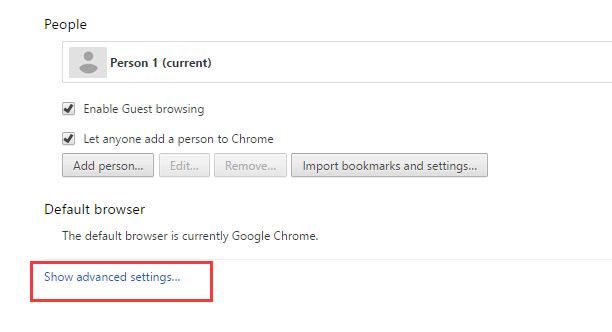
b) Spustelėkite Išvalyti naršymo duomenis mygtuką.
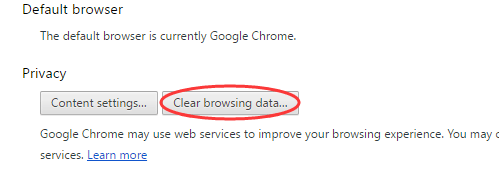
c) Spustelėkite Išvalyti naršymo duomenis .
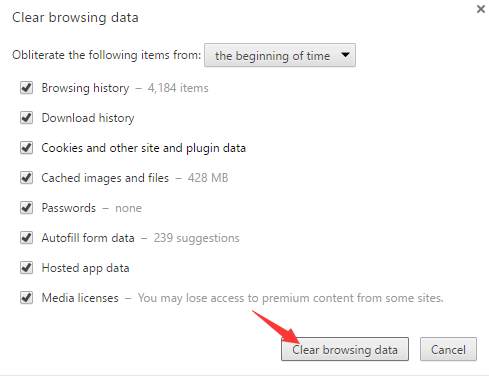
Ir toliau Mozilla Firefox :
iki) Spustelėkite Meniu „Firefox“ mygtuką ir pasirinkite Galimybės .
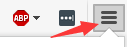
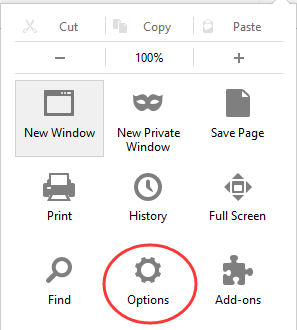
b) Pasirinkite Privatumas ir tada išvalykite naujausią istoriją .
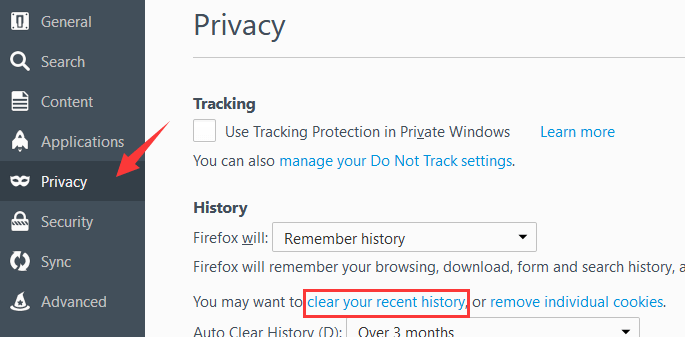
c) Pasirinkite Viskas kad laiko intervalas išvalytų, tada spustelėkite Aišku dabar .
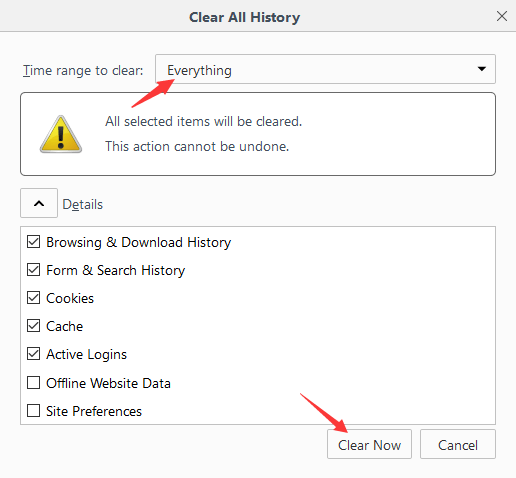
Išvalę naršyklės duomenis, galite pabandyti prisijungti prie interneto ir pamatyti, ar klaida dingo.
3) Patikrinkite savo naršyklės plėtinius
„ERR_TOO_MANY_REDIRECTS“ priežastis gali būti neteisingas naršyklės plėtinys. Turėtumėte atidaryti plėtinių tvarkyklę savo naršyklėje, kad patikrintumėte savo naršyklėje įdiegtus plėtinius.
Pateikiami plėtinių tikrinimo „Chrome“ ir „Firefox“ pavyzdžiai.
iki) Dėl „Chrome“ , tipas “ chromas: // plėtiniai Adreso juostoje ir paspauskite Įveskite . Tada galite pamatyti visus toliau išvardytus plėtinius ir pabandyti įgalinti arba išjungti bet kurį iš jų.
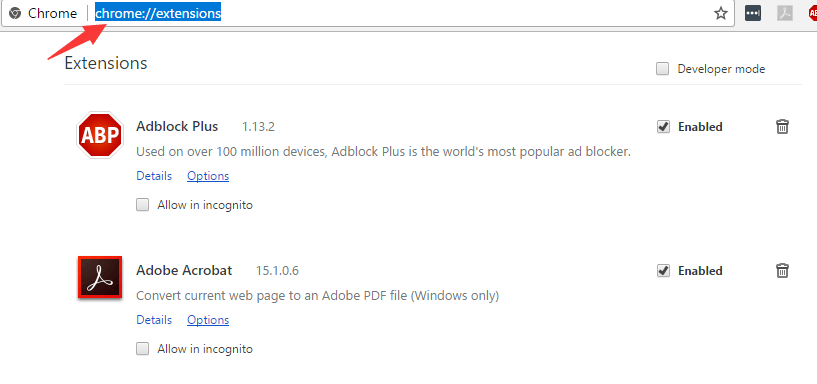
b) Dėl „Firefox“ ,tipas “ apie: priedai Adreso juostoje paspauskite Įveskite , ir tada pasirinkite Pratęsimai . Čia pamatysite visus „Firefox“ plėtinius.
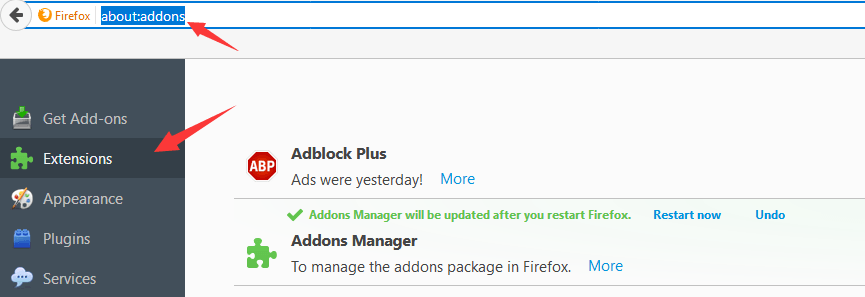
Tu gali išjunkite visus plėtinius norėdami sužinoti, ar tai išspręs problemą. Jei taip, galite įgalinti po vieną pratęsimą nustatyti tą, kuris sukelia bėdų.
4) Pataisykite sistemos datą ir laiką
Paprastai sutinkate su ERR_TOO_MANY_REDIRECTS klaida dėl neteisingų ar pasenusių datos ir laiko nustatymų sistemoje. Norėdami ištaisyti sistemos datą ir laiką.
iki) Paspauskite Win + R klaviatūros klavišus, norėdami iškviesti Vykdyti langelį Įveskite „ kontrolė “Ir paspauskite Įveskite .
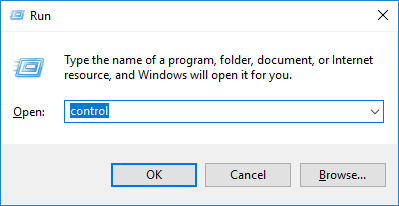
b) Valdymo skydelyje pasirinkite Data ir laikas .

c) Pasirinkite Interneto laikas skirtuką ir spustelėkite Pakeisti nustatymus .
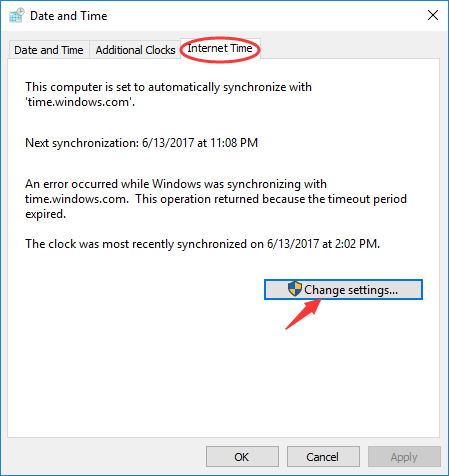
d) Interneto laiko nustatymuose pažymėkite Sinchronizuokite su interneto laiko serveriu ir pasirinkite a laiko serveris . Tada spustelėkite Atnaujinti dabar , ir pataikė Gerai .
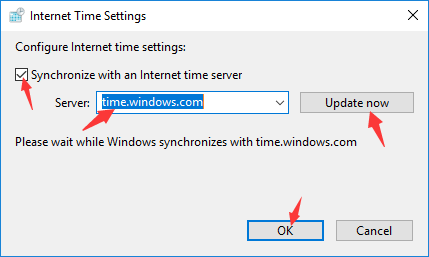
Data ir laikas jūsų sistemoje dabar atnaujinti.
Taip pat galite perskaityti…
Kaip prijungti kompiuterį prie VPN.


![[Išspręsta] Evil Genius 2 No Sound](https://letmeknow.ch/img/knowledge/77/evil-genius-2-no-sound.jpg)

![[Išspręsta] „Persona 5 Strikers“ juodas ekranas](https://letmeknow.ch/img/knowledge/79/persona-5-strikers-black-screen.png)

![[Pataisyta] Nepavyko rasti fotoaparato, suderinamo su „Windows Hello Face“.](https://letmeknow.ch/img/knowledge-base/FF/fixed-we-couldn-8217-t-find-a-camera-compatible-with-windows-hello-face-1.jpg)